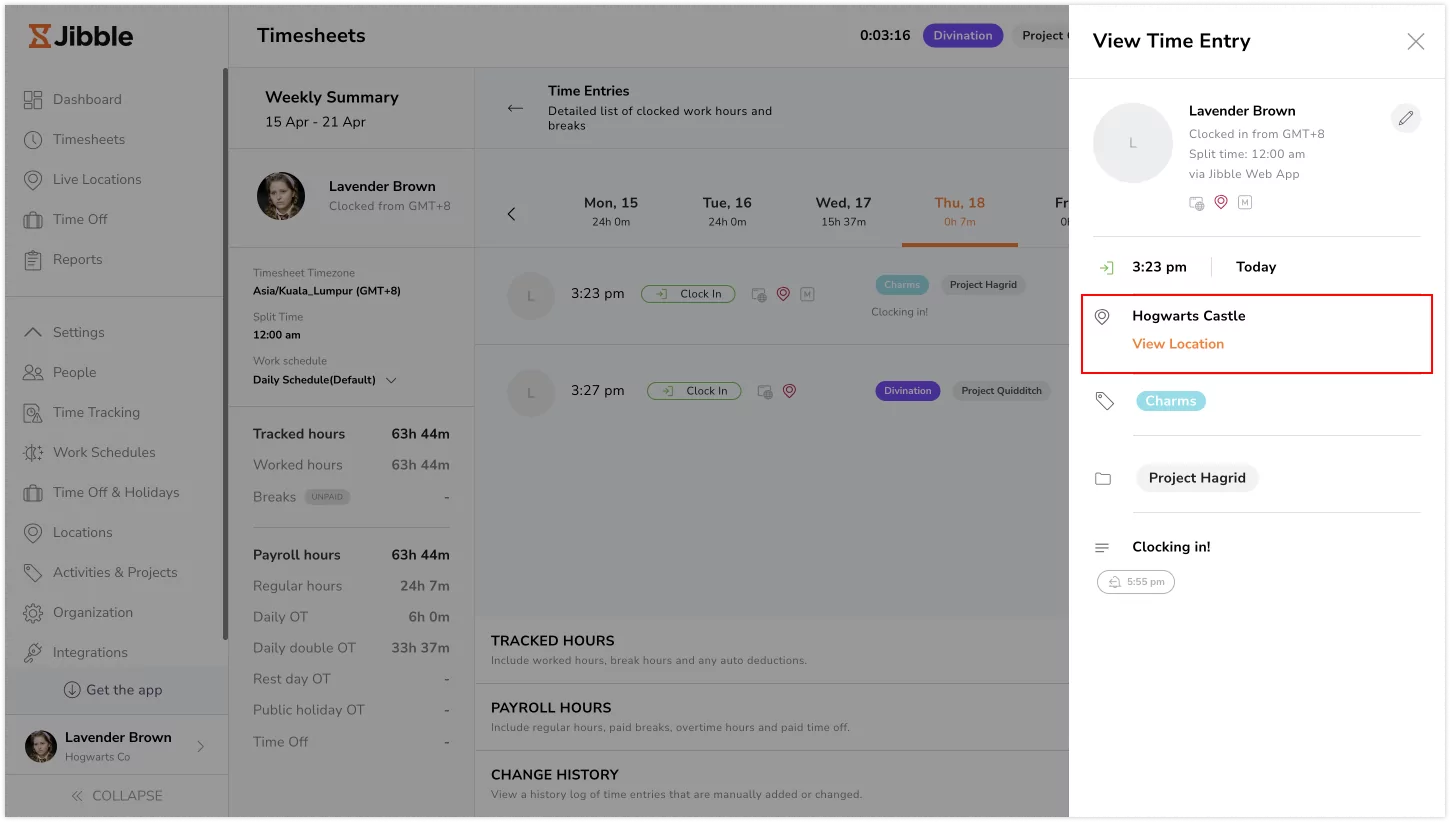위치 정보를 활용하여 근태관리하기
시간 항목에 위치를 추가하여 근태 기록을 더욱 정확히 관리하세요
위치 기반 근태관리는 특히 원격 근무나 현장 근무 팀의 근무 패턴과 생산성을 파악하는 데 유용합니다. 지블의 GPS 근태관리 기능을 사용하면 시간 항목에 위치를 쉽게 추가하여 정확한 근태 기록을 관리할 수 있습니다.
GPS를 통한 위치 추적에 관심이 있다면 GPS 위치 추적의 작동 방식에 대한 도움말을 확인하세요.
이 글에서 다루는 내용은 다음과 같아요.
시간 항목에 위치 추가하기
모든 역할의 구성원은 지블 웹 앱을 통해 시간 항목에 위치 정보를 쉽게 추가할 수 있습니다. 시작하려면 조직에 위치를 등록했는지 먼저 확인하세요.
- 초록색 재생 버튼을 클릭해 출근합니다.
- 사이드바에서 드롭다운 목록을 통해 위치를 선택합니다.
참고: 사용 가능한 위치는 구성원의 근무 일정 배정에 따라 다릅니다. 근무일정에 위치를 배정하는 방법은 관련 글을 참고하세요.
- 필요하다면 활동, 프로젝트를 선택하고 메모를 추가합니다.
- 저장 버튼을 눌러 출근을 완료합니다.
- 퇴근할 때는 빨간색 정지 버튼을 클릭하고 사이드바에서 위치를 선택합니다.
- 저장 버튼을 눌러 퇴근을 완료합니다.
시간 항목 검토하기
GPS 좌표 없이 추가된 위치에는 노란색 아이콘으로 태그가 표시되어 GPS에서 감지되지 않았음을 나타냅니다.
- 근무시간표 탭으로 이동하세요.
- 시간 항목을 확인할 날짜를 선택하세요.
- 세부 시간 항목 보기에서 특정 시간 항목을 클릭하면 연결된 위치 세부 정보를 볼 수 있습니다.
위치 정보 수정하기
필요한 경우 시간 항목과 연결된 위치 정보를 수정할 수 있습니다. 수정된 시간 항목은 변경 기록에 남으며 노란색 위치 아이콘으로 표시됩니다. 시간 항목 수정에 대해서는 관련 글을 참고하세요.
- 근무시간표로 이동하세요.
- 해당 날짜를 선택하세요.
- 상세 시간 항목에서 연필 아이콘을 클릭해 수정합니다
참고: 시간 항목 위치를 수정하려면 구성원에게 적절한 권한이 필요합니다. 타임클럭 제한 관리하기에 대해서는 관련 글을 확인하세요.
- 드롭다운 목록에서 다른 위치를 선택합니다.
- 저장 버튼을 클릭하고 수정 사유를 입력합니다.
- 변경 내용은 변경 기록 섹션에 반영됩니다.